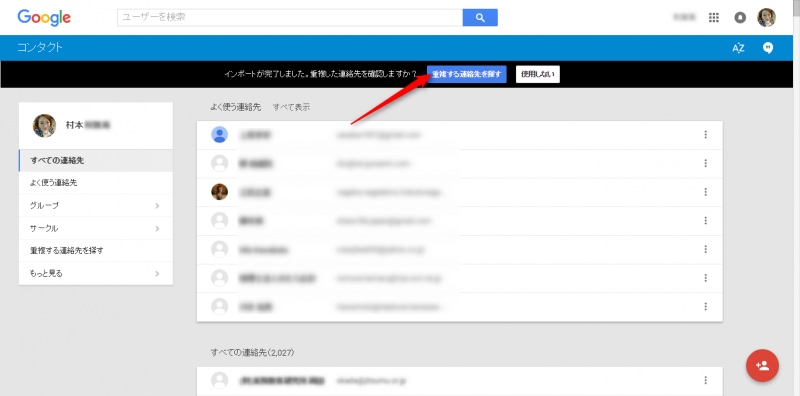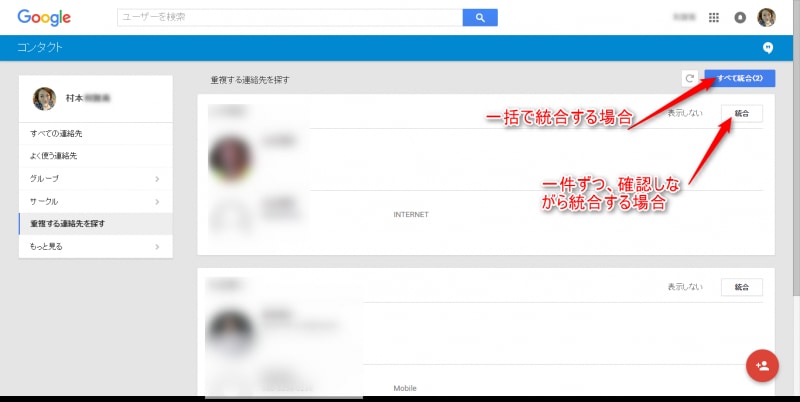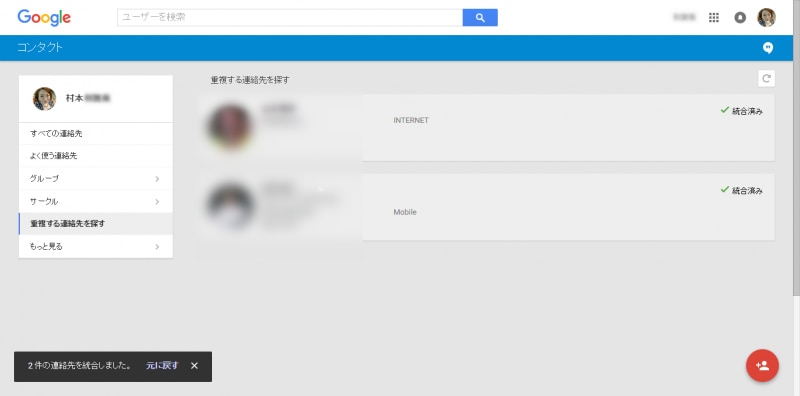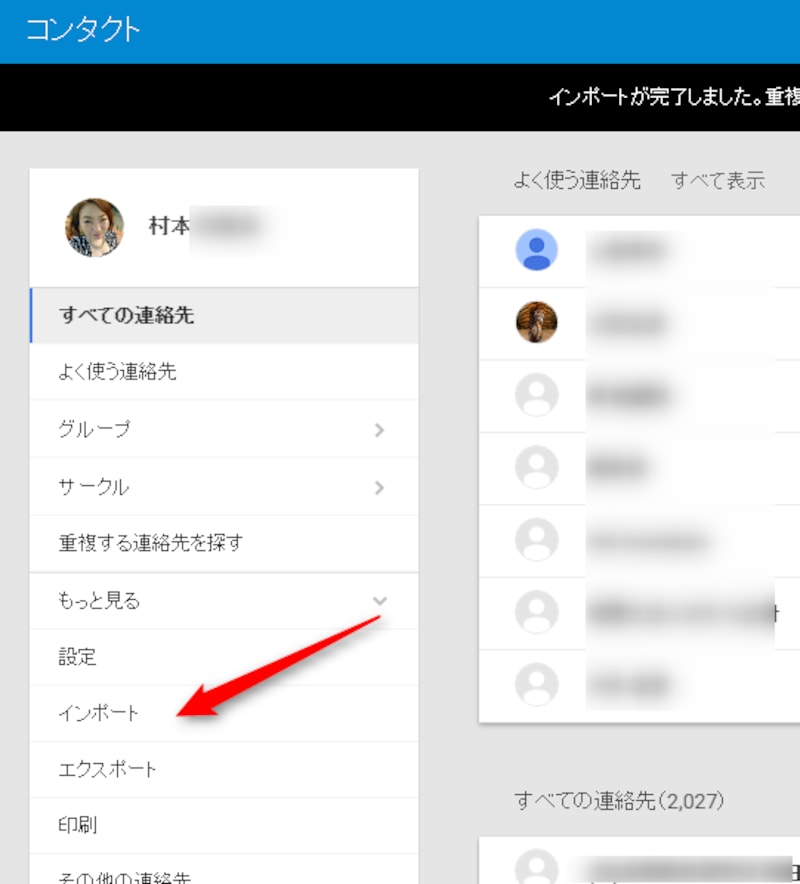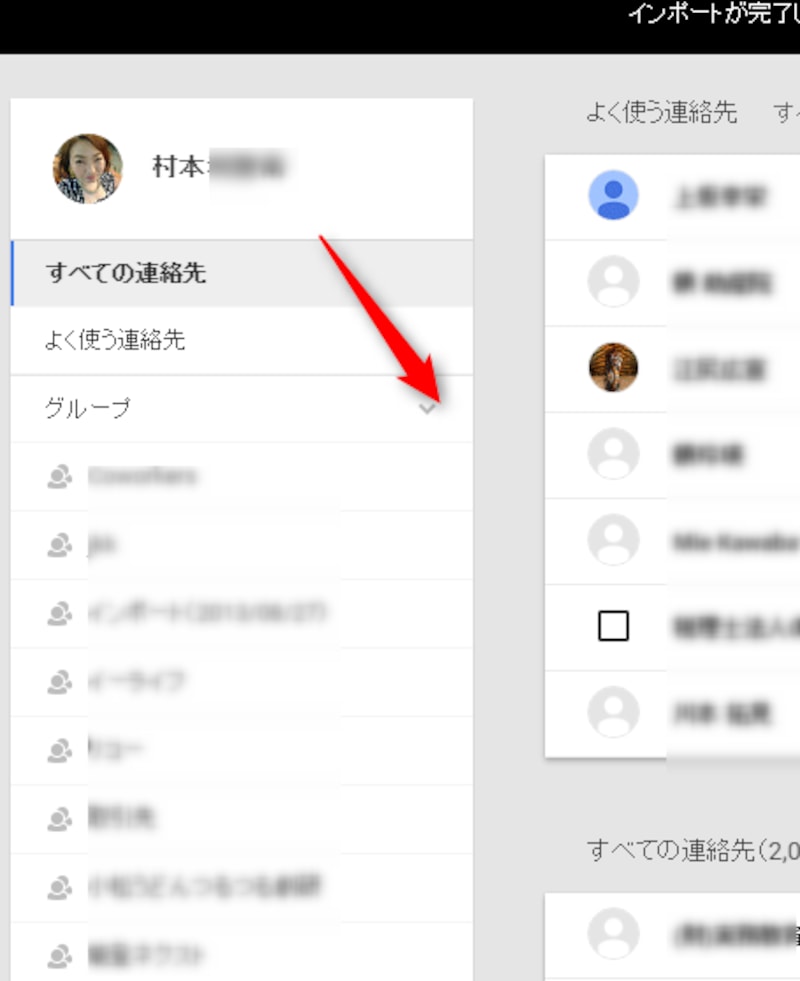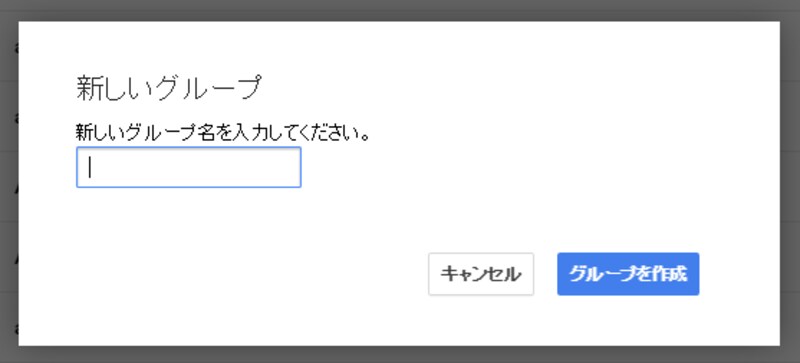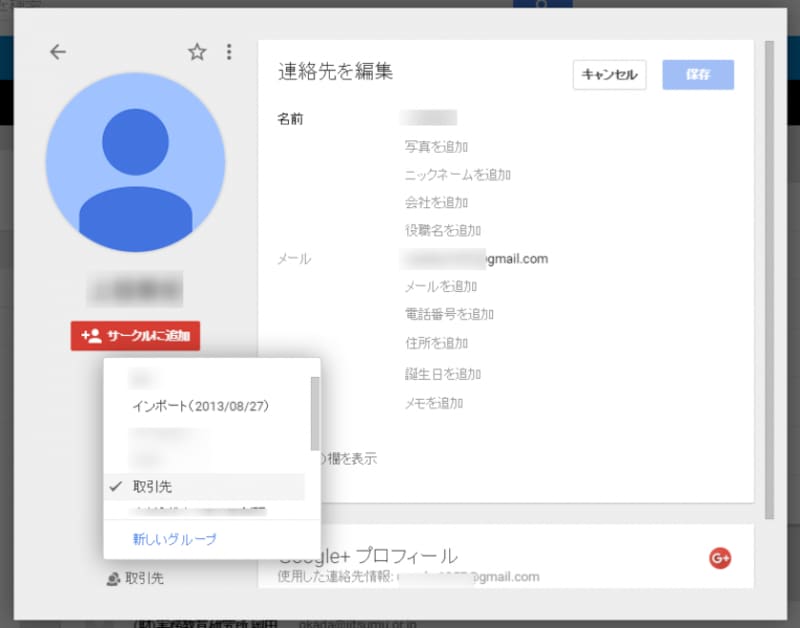パソコンで連絡先の統合
複数の連絡先がある場合、1人ずつ統合するか、すべての連絡先を一括で統合するかの2つの方法で連絡先を統合することができますが、一括統合が便利です。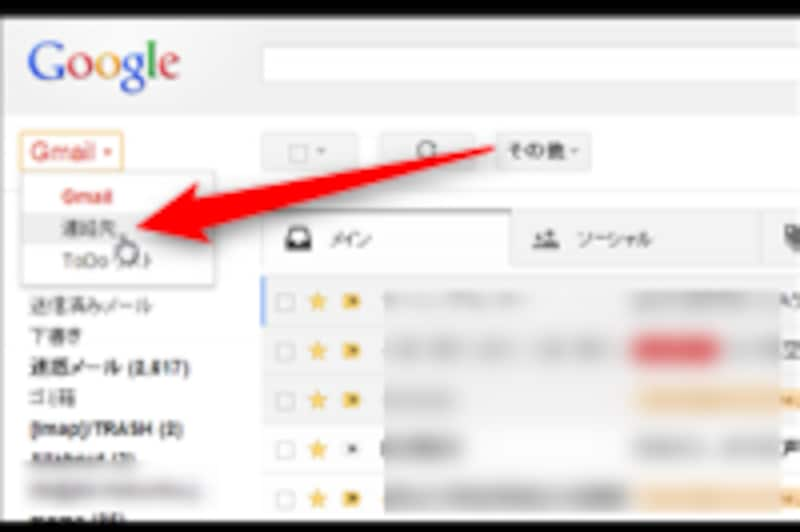
連絡先画面
※連絡先を同期するときや、他のメールソフトの連絡先を取り込んだときに重宝します。
他のメーラーのアドレス帳をGmailの連絡先にインポートするには
こうなると、連絡先をGmailで統一すると楽ですね。他のウェブメールやメーラー(メール ソフト)のアドレス帳もCSVファイルとしてエクスポート(取り出し)できますので、CSVファイルとして保存しておき、Gmailにインポート(取り込み)してみましょう。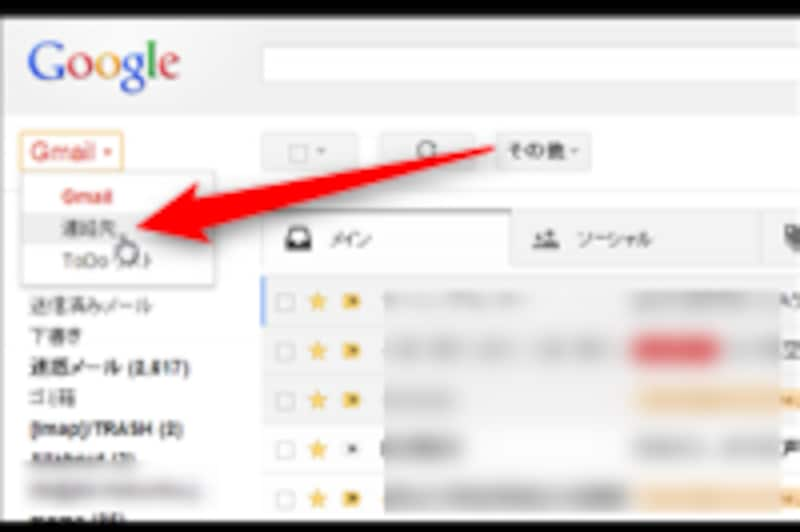
連絡先画面
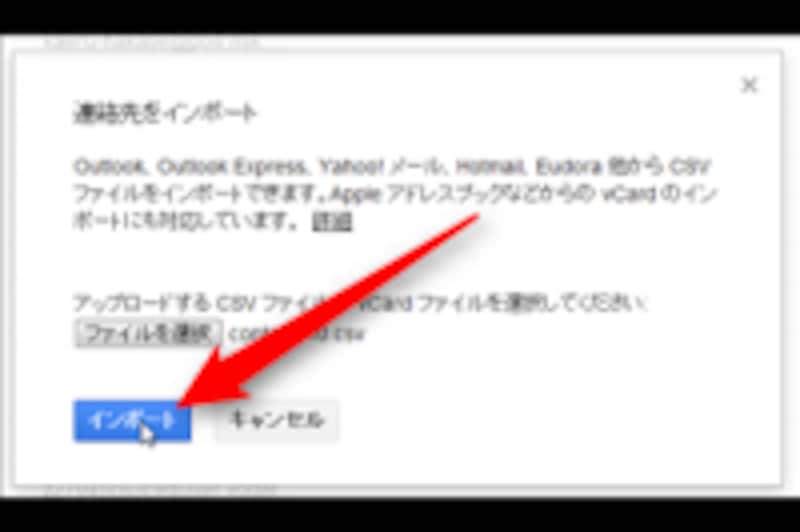
インポートファイルの設定
完了すると、インポートされた連絡先が Gmail に表示されます。
連絡先グループで一括メール送信
連絡先グループを作成すると、連絡先を整理できるのはもちろんですが、作ったグループに簡単にメールを送信できます。それぞれの方にメールを送信しなくても、そのグループにメールを 1通送るだけで全員にメール送信ができます。●連絡先グループを作成するには
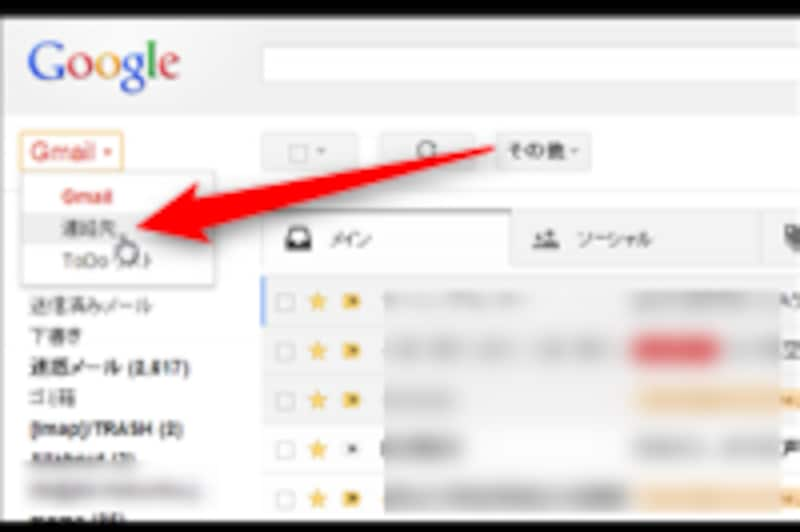
連絡先画面
●既存グループに連絡先を追加するには
連絡先編集
Gmailでは自動的に追加される連絡先がある
メールを作成するときに、連絡先に登録していなくても、自動的に相手先のメールアドレスが表示されることがあるかと思います。Gmailでは、下記の場合、自動的に連絡先に登録されますので、新規に連絡先を登録しなくても、骨組みだけは作成されます。これも自動的にスマホと同期がとれますので、重宝しますね。
- 「返信」、「全員に返信」、「転送」 機能を使って、それまで連絡先リストになかったアドレスにメールを送信すると、メール アドレスが連絡先リストに自動的に追加されます。
- 「迷惑メールを解除」すると、それ以降その送信者からのメールを受信トレイで受け取れるように、連絡先リストが自動的に更新されます。
- Google+ をご使用の場合、サークルに連絡先を追加すると Gmail の連絡先リストにも追加されます。
※自動的に追加された連絡先は、左側にある 「その他の連絡先」グループにあります。
どうでしょうか? スマホが登場してから、情報の整理や統合がスピーディーにかつ今までのパソコンの資産が活かされるようになってきました。今後も、スマホとパソコンの連携を便利にするツールが多くでてくることでしょう。